نحوه بریدن بخشی از ویدیو و تبدیل ویدیو به GIF

از زمانی که وب سایت های شبکه های اجتماعی مانند فیس بوک و توییتر ، تلگرام اجازه آپلود ویدیوهای GIF را داده اند ، روزانه شاهد مشاهده بسیای از فایل های GIF هستیم. اگر متوجه شده باشید ، برخی از آنها صحنه های معروف فیلم هستند. بنابراین این افراد چگونه می توانند بخشی از ویدیو را برش دهند و یک GIF را از آن خارج کنند؟ خوب ، روند طولانی اما سرگرم کننده آن است ، با لرن پاسی همراه باشید تا بدانید چگونه بخشی از ویدیوی موردنظر خود را برش داده و آن را تبدیل به GIF نمایید.
چگونه می توان بخشی از فیلم را با استفاده از VLC media player برش داد ؟

ما می دانیم که VLC media player بهترین پخش کننده فیلم در رایانه است. دلیل این امر پشتیبانی گسترده ای از انواع مختلف فایلهای ویدیویی است. اما صبر کنید! این برنامه امکانات بیشتری از پخش فیلم در اختیار ما قرار می دهد. این برنامه می تواند هر پرونده ویدیویی را با نقاط شروع و پایان دقیق آنطور که می خواهید برش دهید. بیایید ببینیم چگونه می توانید این کار را انجام دهید.
مرحله ۱: هر پرونده ویدیویی را در VLC media player باز کنید که می خواهید بخشی از آن را استخراج کنید.
مرحله ۲: “Advanced Controls” را از منوی “View” تیک بزنید.

مرحله ۳: پرونده ویدیویی را که می خواهید بخشی از آن استخراج کنید ، را باز کنید.
مرحله ۴: فیلم خود را در نقطه شروع دقیق از جایی که می خواهید برش دهید ، مکث کنید.
مرحله ۵: یکبار دکمه “record” با رنگ قرمز را فشار دهید.
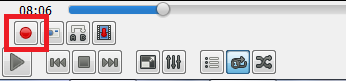
مرحله ۶: فیلم را تا آخر نقطه بخشی که می خواهید برش دهید، پخش کنید.
مرحله ۷: در پایان نقطه مجدداً مکث کنید و دوباره “record” را فشار دهید.
خودشه. بخشی از ویدئویی که شما استخراج می کنید در Video Library of Windows ذخیره می شود. می توانید به آنجا بروید و پرونده را باز کنید. فراموش نکنید که قبل از تصمیم گیری برای ایجاد یک تصویر GIF از آن ، ویدیو را بررسی کنید.
برای بهترین کیفیت GIF ، مطمئن شوید که بخش بسیار کمی از ویدیو را انتخاب می کنید. تصاویر GIF مجموعه ای از فریم های بسیار کمی هستند و اگر بزرگ جلوه دهید ، بهترین نتیجه را نخواهند داشت. حال برای ایجاد یک تصویر GIF از این بخش از ویدئویی که استخراج کرده اید می توانید ادامه مقاله را دنبال کنید.
چگونه می توان یک ویدیو را به تصویر GIF تبدیل کرد؟
ابزارهای مختلفی به صورت آنلاین موجود است که می توانند یک تصویر GIF را از پرونده ویدیویی بسازند. با این حال ، اشکال اینجاست که برخی از آنها تصویر GIF را در سرور خود بارگذاری کرده و آن را عمومی می کنند. در حالی که دیگران ممکن است یک علامت آرم اضافه کنند. همه اینها برای همه خوب نخواهد بود.
بنابراین ما بررسی خواهیم کرد که چگونه می توانید با استفاده از Camtasia Studio ، یک تصویر GIF را از یک فایل ویدیویی تهیه کنید. Camtasia Studio یکی از نرم افزارهای محبوب ضبط و ویرایش ویدیو است. می توانید آن را با هر نرم افزار ویرایش دیگری نیز امتحان کنید. بیشتر آنها از ساخت GIF از یک فایل ویدیویی پشتیبانی می کنند.
مرحله ۱: Camtasia Studio را باز کرده و روی import media کلیک کنید.
مرحله ۲: پرونده ویدیویی را که قبلاً برش داده اید در روش فوق وارد کنید.
مرحله ۳: پرونده را در جدول پخش در جدول زمانی اضافه کنید.
مرحله ۴: بر روی Produce and share کلیک کنید و از لیست گزینه Custom Production Settings را انتخاب کنید.
مرحله ۵: گزینه GIF-animation file را انتخاب کنید و تنظیمات دیگر را مطابق نیاز خود تنظیم کنید.
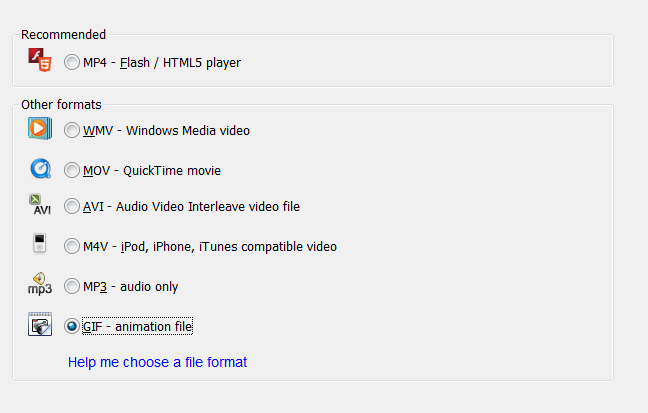
مرحله ۶: وقتی تنظیمات انجام شد ، روی گزینه finish کلیک کنید.
- توصیه می شود : نحوه تبدیل یک فیلم به GIF بصورت آنلاین
این مراحل باید یک تصویر GIF از پرونده ویدئویی کوچک که با استفاده از نرم افزار VLC برش داده اید ، را تولید کند. سپس می توانید آن را در هر کجا که می خواهید بارگذاری کنید. این یک فایل تصویری GIF ساده را شامل می شود و هیچ علامت اضافه ای را شامل نمی شود مگر اینکه تصمیم بگیرید یک مورد اضافه کنید.











دیدگاه ها